Bazı Windows sistemlerindeki sürücü dosyalarından biri, amadacpbus.sys AMD ses denetleyicisi ve AMD grafik kartı gibi AMD yonga setine bağlı AMD donanımlarını iletmekten ve yönetmekten sorumludur. Daha önce belirtildiği gibi, bu dosya AMD donanımına sahip herhangi bir Windows bilgisayarı için çok önemlidir, ancak bir Ölümün Mavi Ekranı hata mesajıyla ilgili sorun:
Durdurma Kodu: SYSTEM_THREAD_EXCEPTION_NOT_HANDLED Başarısız olan: amdacpbus.sys
Windows 10 için sürücüleri indirin

Amdacpbus.sys Başarısız Mavi Ekran nedir?
Amadacpbus.sys arızalı mavi ölüm ekranı, genellikle bilgisayarınızdaki AMD sürücüleri arızalanmaya başladığında ortaya çıkan ve Mavi Ekran ve hata mesajıyla sonuçlanan bir hatadır. Durdurma Kodu: SYSTEM_THREAD_EXCEPTION_NOT_HANDLED Başarısız olan: amdacpbus.sys .
Amadacpbus.sys Başarısız Mavi Ekranın yaygın nedenleri
Sistem dosyaları bazen bozuk bir sürücü, program veya işletim sistemi dosyaları, yazılım çakışmaları, yanlış bilgisayar kullanımı ve yanlış kapatma sonucunda bozulabilir. Hata, bir sistem dosyası olan Amadacpbus.sys ile ilgili olduğundan, eski veya bozuk bir AMD sürücüsü veya hatta bilgisayarınızdaki çakışan bir program nedeniyle hasar görmüş veya bozulmuş olabilir. Amadacpbus.sys başarısız Blue Dcreen, genellikle bilgisayarınızdaki hatalı AMD sürücülerinden kaynaklanır ve yukarıda belirtilen nedenler buna neden olabilir.
Amadacpbus.sys Başarısız Siyah Ekranı Düzeltme
Amadacpbu.sys dosyası, Windows bilgisayarınızdaki AMD sürücüleri ile ilgilidir ve Amdacpbus.sys Başarısız Mavi Ekran, şu önerileri uygulayın:
- AMD sürücülerini güncelleyin
- AMD sürücülerini kaldırın ve yeniden yükleyin
- Geri alma AMD sürücüsü
- SFC ve DISM taramasını çalıştırın
- Sistem Geri Yükleme'yi kullanın.
1] AMD sürücülerini güncelleyin
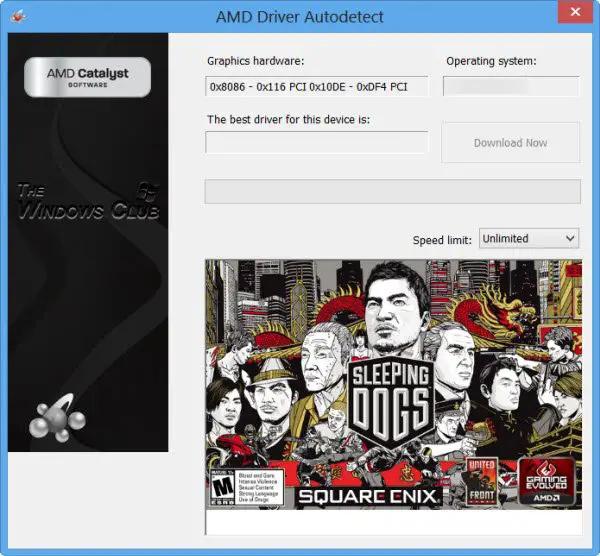
Windows bilgisayarınızdaki AMD sürücülerini güncellemenin en iyi yolu, AMD Sürücü Otomatik Algılama aracı Windows 11/10 için. Eski AMD sürücülerini otomatik olarak algılamak ve güncellemek için kullanın.
2] AMD sürücülerini kaldırın ve yeniden yükleyin
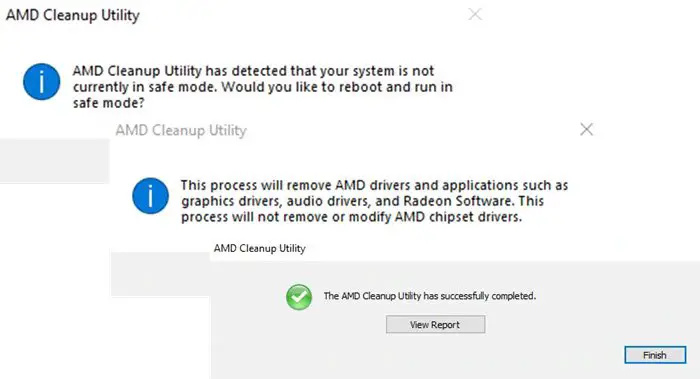
Ayrıca grafik ve ses sürücülerinizi kaldırabilir, güncel sürümlerini yeniden yükleyebilir ve sorunun çözülüp çözülmediğine bakabilirsiniz. Bu sürücüleri kaldırmak için:
m3u'ya göre sembolik bağ oluştur
- Basitçe açın Aygıt Yöneticisi bilgisayarınızda.
- İlgili sürücülere sağ tıklayın ve seçin Kaldır ve eylemi onaylayın.
Alternatif olarak, AMD Temiz Kaldırma Yardımcı Programı AMD sürücü dosyalarını tamamen kaldırmak için.
Bundan sonra, sürücülerin yeni sürümlerini bilgisayarınıza yüklemelisiniz.
AMD sürücülerini buradan indirebilirsiniz. amd.com . Sadece bu bağlantıyı ziyaret edin, bilgisayarınızın sürücüsünü arayın, kurulum dosyasını indirin ve çalıştırın.
3] SFC ve DISM taramasını çalıştırın
Amadacpbu.sys sistem dosyası, PC'nizin Mavi Ekran sorununun nedeni olabilecek çeşitli nedenlerle bozulmuş olabilir. Bilgisayarınızdaki bozuk veya bozuk Amadacpbu.sys dosyalarını bulmak ve değiştirmek için aşağıdakileri çalıştırmanız önerilir: SFC taraması ve DISM taraması .
- Basmak Windows + S açmak için Windows Arama .
- Tip komut arama kutusuna girin ve seçin Yönetici olarak çalıştır .
- Komut İstemi açıldıktan sonra, aşağıdaki komutu yazın ve Enter tuşuna basın.
sfc /scannow
Bu tarama tamamlandıktan sonra bilgisayarınızı yeniden başlatın, internete bağlı olduğunuzdan emin olun ve ardından aşağıdaki komutu arka arkaya çalıştırın:
Windows 0xc0000005 hatası güncelleme
DISM /Online /Cleanup-Image /CheckHealth DISM /Online /Cleanup-Image /ScanHealth DISM /Online /Cleanup-Image /RestoreHealth
Bilgisayarınızı yeniden başlatın ve sorunun çözülüp çözülmediğine bakın.
4] Geri alma AMD sürücüsü
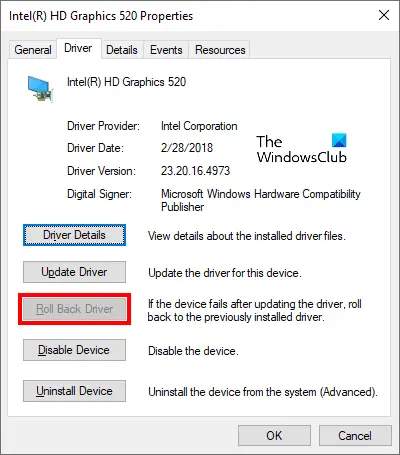
Bilgisayarınızdaki bir AMD sürücüsünü Mavi Ekran sorunu başlamadan önce güncellediyseniz, sürücüyü geri al aşağıdaki adımları izleyerek:
görünüm uygulanmadı
- sağ tıklayın Başlangıç menüsü ve seç Aygıt Yöneticisi .
- Ortaya çıkan pencerede şuraya gidin: Görüntü bağdaştırıcısı seçeneğini seçin ve çift tıklayın.
- Grafik sürücünüzü sağ tıklayın ve üzerine dokunun. Özellikler .
- Şuna geç: sürücü kategori ve tıklayın Sürücüyü geri al .
Bu, ekran sürücünüzü önceki bir sürüme geri götürecek ve böylece bu sorunu sizin için çözecektir.
Okumak: Windows'ta Sürücüleri yükledikten sonra mavi ekran
5] Sistem Geri Yüklemeyi Kullanın
Bu sorun ortaya çıkmadan önce bilgisayarınızda ayarlanmış bir geri yükleme noktası varsa, önceki bir duruma dönebilir ve sorunu çözebilirsiniz. Yalnızca kaybedecek hiçbir şeyi olmayanlar önceki noktaya dönmeyi düşünmelidir. Windows PC'de bir geri yükleme noktası kullanmak için:
- Basmak Windows + R , tip kontrol Paneli ve tıklayın TAMAM .
- Kontrol Paneli penceresinde, Görüntüle seçeneği ayarlandı Büyük ikonlar . Şimdi, üzerine dokunun İyileşmek seçenek.
- Üzerine dokunun Açık sistem onarımı ve üzerine dokunun Sonraki .
- Kullanmak istediğiniz geri yükleme noktasını seçin ve tıklayın. Sonraki .
Okumak: Hangi Sürücünün Windows'ta Mavi Ekrana neden olduğunu nasıl bulabilirim?















